Outlook постоянно запрашивает пароль при попытке подключения к Office 365 — Outlook
- Время чтения: 3 мин
-
- Применяется к:
- Outlook 2013, Outlook 2010, Office Outlook 2007, Exchange Online
В этой статье
Симптомы
При попытке создать профиль Outlook или подключиться к почтовому ящику Microsoft Office 365, вас постоянно просят ввести учетные данные, пока клиент отображает сообщение «попытка подключения…». При отмене запроса учетных данных, вы получаете следующее сообщение об ошибке:
Подключение к Microsoft Exchange недоступно. Outlook должен установить связь с сервером для выполнения этого действия.
Причина
Эта проблема может возникнуть, если для параметра Безопасность входа в сеть на вкладке Безопасность диалогового окна Microsoft Exchange установлено значение, отличное от Анонимная проверка подлинности.
Решение
Примечание
В Microsoft Outlook 2016 и некоторых последних сборках Outlook 2013 этой проблемы нет. Эти версии были обновлены, чтобы предотвратить проблему, описанную в разделе «Симптомы». В этих версиях параметр Безопасность входа в сеть отключен или удален из настроек учетной записи электронной почты Microsoft Exchange.
Для новых версий Outlook
Вы можете быть клиентом Office 365, у которого возникает ошибка, описанная в разделе «Симптомы» при попытке подключения к почтовому ящику Exchange Online. Возможно, вы уже работаете с новыми версиями Outlook 2013 или Outlook 2016. Если оба условия верны, мы настоятельно рекомендуем вам использовать диагностику Outlook продолжает запрашивать мой пароль для устранения проблем, при которых Outlook постоянно запрашивает пароль.
Эта диагностика выполняет автоматические проверки и возвращает возможные решения, которые вы можете использовать для устранения обнаруженных проблем.
Если вы подключаетесь к почтовому ящику Exchange On-Premises, дополнительные статьи по устранению неполадок см. в следующих статьях:
Кроме того, общие причины можно просмотреть в следующей ветке форума:
Для затронутых версий Outlook
Если у вас старая версия Outlook, измените параметр Безопасность сети входа в систему на Анонимная проверка подлинности для устранения этой проблемы. Для этого выполните следующие действия:
Закройте приложение Outlook.
Откройте панель управления и выполните одно из следующих действий:
- В Windows 10, Windows 8.1 или Windows 7 нажмите кнопку Пуск, введите в поле «Начать поиск» «Панель управления» и нажмите клавишу ВВОД.
- В Windows 8 проведите с правой стороны, чтобы открыть чудо-кнопки, коснитесь или нажмите
В панели управления найдите и дважды нажмите Почта.
Нажмите Показать, выберите свой профиль Outlook, затем нажмите Свойства.
Щелкните Учетные записи электронной почты.
Выберите свою учетную запись электронной почты и нажмите кнопку Изменить.
В диалоговом окне Изменить учетную запись
В диалоговом окне Microsoft Exchange откройте вкладку Безопасность.
В списке Безопасность входа в сеть выберите Анонимная проверка подлинности, затем нажмите OK.
Нажмите Далее, Готово, затем Закрыть в диалоговом окне Настройки учетной записи.
Нажмите Закрыть в диалоговом окне Настройка почты, затем нажмите ОК, чтобы закрыть панель **Управление почтой **.
Дополнительная информация
Важно!
Изменение профиля Outlook с помощью пути реестра «Профили» не поддерживается и может привести к тому, что профиль Outlook будет находиться в неподдерживаемом состоянии.
Важно!
Точно следуйте всем указаниям из этого раздела. Внесение неправильных изменений в реестр может привести к возникновению серьезных проблем. Прежде чем приступить к изменениям, создайте резервную копию реестра для восстановления на случай возникновения проблем.
Откройте редактор реестра. Для этого воспользуйтесь одним из следующих способов:
- В Windows 10, Windows 8.1 или Windows 8, нажмите клавишу Windows+R, чтобы открыть диалоговое окно
- В Windows 7 нажмите Пуск, введите regedit в поле Начать поиск и нажмите клавишу ВВОД. Если вам будет предложено ввести пароль администратора или подтверждение, введите пароль или нажмите Разрешить.
- В Windows 10, Windows 8.1 или Windows 8, нажмите клавишу Windows+R, чтобы открыть диалоговое окно
Найдите следующий путь реестра, подходящий для вашей версии Outlook:
Outlook 2013
HKEY_CURRENT_USER\Software\Microsoft\Office\15.0\Outlook\Profiles
Для Outlook 2010 и 2007
HKEY_CURRENT_USER\Software\Microsoft\Windows NT\CurrentVersion\Windows Messaging Subsystem\Profiles
В этом подразделе найдите и разверните имя своего профиля Outlook.
Под профилем найдите и раскройте ключ9375CFF0413111d3B88A00104B2A6676 .
Под ключом 9375CFF0413111d3B88A00104B2A6676 вы увидите подключ для каждой учетной записи в своем профиле. Выберите первую вложенную папку (00000001), а затем проверьте данные двоичного значения Имя учетной записи, дважды щелкнув значение. Повторите этот процесс до тех пор, пока не найдете значение имени учетной записи, включающий ваш адрес SMTP. Например, значение имени учетной записи указывает на **[email protected]** в подразделе
В подразделе \0000000x найдите двоичное значение UID службы. Оно представляет собой GUID (например, c3 d1 9a 7b 80 1b c4 4a 96 0a e5 b6 3b f9 7c 7e).
Найдите вложенную папку в своем профиле, которая соответствует значению GUID, указанному в шаге 6 (например, \c3d19a7b801bc44a960ae5b63bf97c7e).
Под подразделом, который вы нашли в шаге 7, проверьте двоичное значение 01023d0d . Оно представляет GUID (например, 5f cf d5 f1 ba 5c 6f 45 b3 57 cc 5e 0d 16 94 58).
Найдите вложенную папку в своем профиле, которая соответствует значению GUID, указанному в шаге 8 (например, \5fcfd5f1ba5c6f45b357cc5e0d169458).
Под подразделом, найденным в шаге 9, проверьте значение двоичного значения 00036619. Это значение определяет, использует ли Outlook анонимную проверку подлинности.
Двоичный: 00036619
Данные: 01 f0 00 80 == Анонимная проверка подлинности
Любое другое значение представляет собой метод проверки подлинности, отличный от анонимного.
Outlook постоянно просит и не запоминает пароль при подключении к Exchange —
- Главная
- Услуги по веб-сайту
- Работы по сайту
- Cоздание | запускНаписание технического задания, разработка и тестирование
- Поддержка | редактированиеВедение и сопровождение, исправление ошибок и сбоев
- Анализ | продвижениеАнализ, улучшение и оптимизация, реклама и раскрутка
- Заказать работу
- Заказать создание сайтаФорма заказа на разработку сайта
- Заказать обслуживаниеФорма заказа на ведение, исправление, поддержку сайта сайта
- Заказать продвижениеФорма заказа по анализу и продвижению сайта
- Тарифы и цены на работы
- Тарифы, цены и срокиГотовые тарифы на разработку, сопровождение и продвижение сайта. Сроки и перечень работ
- Рассчитать стоимостьУдобная форма-калькулятор для расчёта стоимости создания сайта под ключ
- Komp-Msk
- Наше портфолиоКлиенты, которым мы создали/продвинули сайт
- Гарантия на работыПо веб-сайту. Создание. Поддержка. Продвижение
- Работы по сайту
- Компьютерная помощь
- Проблемы и их решения
- Компьютеры и ноутбукиДиагностика, ремонт, настройка, сборка, чистка
- Вирусы | ПрограммыУдаление вирусов. Установка, настройка Windows и программ. Настройка интернета и сети
- Абонентское обслуживание | Удаленная помощь через интернет
- Поддержка и обслуживание пользователейДистанционные и профилактические работы. Удаленное решение проблем
- Цены | Оставить заявку
- Вызвать мастераОтправить нам заявку
- Цены и тарифыЦены на компьютерную помощь на дому, удаленно, тарифы на обслуживание
- Komp-Msk
- Как мы работаем. О Komp-MskВсе услуги. Коротко о нас. Чем мы Вам поможем.
- Гарантия на работыПо ремонту и настройке компьютера
- Проблемы и их решения
- Услуги дизайнера
- Разработка дизайна, стиля
- Дизайн полиграфииРазработка макетов логотипа, визитки, баннера, этикетки, буклета, листовки
- Услуги фотографа, обработка фото и видео
- Работа фотографа. Монтаж видеоСъемка и обработка фотографий. Создание и редактирование видеороликов
- Цены | Оставить заявку
- Цены на все услугиПрайс на работы дизайнера полиграфии, фотографа, видеомонтаж
- ПортфолиоНекоторые наши работы
- Разработка дизайна, стиля
- Статьи и работы
- Все содержимоеЛента статей. Главная страница с рубриками
- Веб-сайтыВеб-сервер и хостинг. Системы управления сайтами. Домены. Верстка. Модули.
- Ремонт и настройка компьютеровОшибки, неисправности, варианты решений. Настройка программ
- Дизайн и внешний видГрафические редакторы. Сервисы. Цвета, фоны, картинки, иконки
- Разное
- Трудовые будни IT-мастераНекоторые примеры повседневных работ.
- Играть в 2048Побъете наш рекорд?
- Смешные заявки по ремонту компьютеровНекоторые слова и фразы, которые я услышал настраивая и ремонтируя компьютеры, добавляйте свои
- Все содержимоеЛента статей. Главная страница с рубриками
- Контакты
- О насОсобенности работы и отличия от других компаний. Преимущества
- Контакты и обратная связьРежим работы. Как с нами связаться. Отправить сообщение
- 7-(977)-896-96-26
- Прием звонков ежедневно с 10:00 до 20:00
- [email protected]
- Прием онлайн заказов ежедневно с 9:00 до 21:00


- Главная
- Услуги по веб-сайту
- Работы по сайту
 Cоздание | запуск – Написание технического задания, разработка и тестирование
Cоздание | запуск – Написание технического задания, разработка и тестирование Поддержка | редактирование – Ведение и сопровождение, исправление ошибок и сбоев
Поддержка | редактирование – Ведение и сопровождение, исправление ошибок и сбоев Анализ | продвижение – Анализ, улучшение и оптимизация, реклама и раскрутка
Анализ | продвижение – Анализ, улучшение и оптимизация, реклама и раскрутка
- Работы по сайту
- Заказать работу
 Заказать создание сайта – Форма заказа на разработку сайта
Заказать создание сайта – Форма заказа на разработку сайта Заказать обслуживание – Форма заказа на ведение, исправление, поддержку сайта сайта
Заказать обслуживание – Форма заказа на ведение, исправление, поддержку сайта сайта Заказать продвижение – Форма заказа по анализу и продвижению сайта
Заказать продвижение – Форма заказа по анализу и продвижению сайта
- Заказать работу
- Тарифы и цены на работы
 Тарифы, цены и сроки – Готовые тарифы на разработку, сопровождение и продвижение сайта. Сроки и перечень работ
Тарифы, цены и сроки – Готовые тарифы на разработку, сопровождение и продвижение сайта. Сроки и перечень работ Рассчитать стоимость – Удобная форма-калькулятор для расчёта стоимости создания сайта под ключ
Рассчитать стоимость – Удобная форма-калькулятор для расчёта стоимости создания сайта под ключ
- Тарифы и цены на работы
- Komp-Msk
 Наше портфолио – Клиенты, которым мы создали/продвинули сайт
Наше портфолио – Клиенты, которым мы создали/продвинули сайт Гарантия на работы – По веб-сайту. Создание. Поддержка. Продвижение
Гарантия на работы – По веб-сайту. Создание. Поддержка. Продвижение
- Komp-Msk
- Close
- Компьютерная помощь
- Проблемы и их решения
 Компьютеры и ноутбуки – Диагностика, ремонт, настройка, сборка, чистка
Компьютеры и ноутбуки – Диагностика, ремонт, настройка, сборка, чистка
- Проблемы и их решения
Outlook начинает постоянно просить ввести пароль
Использование Microsoft Outlook ни для кого не вызывает сложностей, неважно, для новичков или продвинутых пользователей ПК. Однако, эта программа не полностью безупречна и вам нужно помнить об этом. Я не могу рассказать вам обо всем, что может произойти с этой почтовой программой, но давайте рассмотрим одну из самых распространенных проблем, когда Outlook начинает постоянно просить ввести пароль.
Итак, почему Outlook может часто запрашивать пароль? Вообще, на это существует ряд причин:
- В настройках почты Outlook, существует один параметр, отвечающий за запрос пароля;
- Функция Credential Manager содержит неверный пароль Outlook;
- Используемый профиль Outlook поврежден;
- Существует проблема с сетевым подключением;
- Антивирусные программы работают некорректно и вызывают эту проблему
1. В настройках почты Outlook включен параметр, запрашивающий пароль.
Если опция идентификации пользователя включена в Outlook, который использует учетную запись Exchange, он всегда будет запрашивать параметры аутентификации. Если вам нужно избавиться от постоянного запроса пароля в этом случае, отключите эту настройку. Это совсем несложно, вам нужно сделать следующее:
- Откройте почтовый клиент Outlook и пройдите в следующее меню: Файл – Настройки учетной записи – Настройки учетной записи;
- Убедитесь в том, что вы выбрали нужный аккаунт Microsoft Exchange и нажмите кнопку Изменить;
- Сразу после появления нового диалога, нажмите кнопку Дополнительные настройки;
- Откройте вкладку Безопасность и снимите чекбокс с опции Всегда запрашивать учетную запись.
2. Очистка аккаунта в меню Диспетчера учетных записей, чтобы прекратить использовать неверный пароль Outlook.
В случае, если Диспетчер учетных записей использует неверный пароль, вам нужно очистить его настройки чтобы решить проблему. Процедура требует выполнения нескольких шагов, нужно сделать следующее:
- Откройте панель управления на вашем компьютере и выберите Диспетчер учетных записей;
- Найдите нужную учетную запись в Outlook, в своем имени она должна содержать слово Outlook;
- Просмотрите выбранную запись и используйте опцию Удалить из хранилища;
- Если существуют другие записи, в названии которых есть слово Outlook, еще раз выполните предыдущий шаг.
3. Повреждение профиля Outlook.
Outlook может потерять возможность сохранять пароль из-за повреждения своего профиля. Чтобы решить эту проблему, удалите его и создайте новый профиль в Outlook, это можно сделать за несколько простых шагов:
- откройте Панель Управления и найдите опцию Почта, выберите ее;
- появится следующее меню: Настройки почты-Outlook;
- выберите опцию Outlook и нажмите кнопку Добавить, для добавления нового профиля;
- добавьте имя нового профиля и нажмите OK, чтобы подтвердить создание профиля
- заполните следующие параметры: имя пользователя, email адрес и пароль;
- нажмите Далее для продолжения работы;
- нажмите Завершить для завершения создания профиля и перейдите к последнему этапу;
- выберите новый профиль и включите опцию: Всегда использовать этот профиль;
- нажмите Применить, затем нажмите OK.
4. Проблемы с сетевым подключением.
Пользователи часто сталкиваются с плохим сетевым подключением и это может повлиять на Outlook, который не сможет подключиться к почтовому серверу. Когда Outlook теряет связь с почтовым сервером, он запрашивает параметры учетной записи. Это совсем несложно проверить: попробуйте скопировать большой файл (2-4Гб) на сетевой диск, лучше всего туда, где установлен почтовый сервер и понаблюдайте за выполнением теста: если процесс выполняется слишком медленно или загрузка не удается, свяжитесь с системным администратором. Попросите его подключиться к другой, более стабильной сети, чтобы решить проблему.
5. Неверная работа антивирусной программы.
Антивирусная программа, установленная на вашем компьютере, может оказать влияние на корректную работу почтового клиента Outlook. Если вы не знаете, как правильно работать с антивирусной программой, попробуйте ее полностью отключить и проверить, решит ли это проблему. Иначе, вы можете попробовать изменить некоторые настройки. Добавьте исключение для Outlook, папку для хранения PST файла и для всех файлов PST формата, которые находятся на вашем компьютере.
Если все перечисленные способы кажутся вам бесполезными, попробуйте приложение для восстановления пароля Outlook. Это имеет смысл, если вы забыли свой пароль для электронной почты и нет никакой возможности его вспомнить. Программа Recovery Toolbox for Outlook Password позволяет быстро восстанавливать пароли Outlook несмотря на их сложность. Пользователи могут устанавливать новые пароли для Outlook за несколько кликов мышкой, что позволяет снова открывать почтовый ящик Outlook.
Recovery Toolbox for Outlook Password
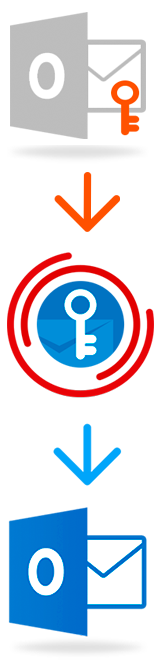
Outlook 2016 постоянно запрашивает пароль пользователя
Где-то с конца осени (2017 года) многие пользователи стали жаловаться, что Outlook 2016 постоянно в процессе работы стал запрашивать пароль пользователя. Т.е. после запуска Outlook успешно подключается к серверу Exchange (или ящику на Office 265), и через несколько минут работы появляется окно для ввода имени и пароля пользователя. Пользователь вводит пароль и жмет Ок, но окно с предложением ввести пароль появляется опять. Нажав кнопку «Отмена», пользователь может продолжить работу с Outlook, но через какое-то время окно с запросом пароля выскакивает снова. Клиенты разные, есть и Windows 7 и Windows 10.

Пробовали пересоздавать профиль, переустанавливать Ofiice –ничего не помогает, Outlook все равно с какой-то периодичностью требует от пользователя ввести пароль.
Думаю, проблема с каким-то обновлением, но за последние 4 месяца их ставилось очень много, неужто придется удалять их все по очереди, пока не найду проблемное? Не встречались с такой проблемой?
Ответ
Рассмотрим несколько типовых ситуаций, при которых Outlook может запрашивать повторный ввод пароля пользователем.
В первую очередь, конечно, нужно убедится, что пользователь вводит верный пароль, и не забыл его 🙂
Сохраненные пароли
Проверьте, нет ли и вас сохранных паролей в менеджере паролей Windows (Credential Manager), попробуйте удалить их все.
В настройках профиля Outlook включено требование ввода пароля
Откройте настройки своего подключения к ящику в Outlook и перейдите в раздел Изменить -> Другие настройки -> вкладка Безопасность. В разделе Сведения о пользователе снимите галку Всегда запрашивать учетные данные для входа (Always prompt for credentials).

Outlook Anywhere и NTLM аутентификация
Если Outlook настроен на доступ к ящику Exchange с помощью Outlook Anywhere / MAPI over HTTP, убедитесь, что для аутентификации используется NTLM аутентификация (Проверка подлинности NTLM). Одновременно с этим нужно проверить тип аутентификации, используемый для сайта IIS на стороне Exchange.
Если компьютер с проблемным Outlook не в домене, тогда наоборот нужно попробовать переключится с NTLM аутентификация на Basic.
Запретить Outlook проверять точку подключения к облаку Office 365
Кроме того, есть информация, что в одном из последних обновлений Outlook 2016 появилась обязательная проверка точки подключения к облаку Office 365.
Убедится в этом можно, если с помощью утилит Fiddler или TCPView, отследив наличие попыток подключения к серверам autodiscover-s.outlook.com и outlook.office365.com
Чтобы отключить данную проверку, в ветке реестра HKEY_CURRENT_USER\Software \Microsoft\Office\16.0\Outlook \AutoDiscover нужно создать DWORD параметр с именем ExcludeExplicitO365Endpoint и значением 1 и перезапустить Outlook.
Ключ ExcludeExplicitO365Endpoint применим к Outlook 2016 версии 16.0.6741.2017 и выше (этот ключ является дополнительным к списку ключей, определяющих типы проверок при загрузке в статье Медленный Exchange Autodiscover в Outlook 2016.
Внести изменения в реестр можно такой командой:reg add HKEY_CURRENT_USER\Software\Microsoft\Office\x.0\Outlook\AutoDiscover /t REG_DWORD /v ExcludeExplicitO365Endpoint /d 1
Или с помощью PowerShell командлета Set-ItemProperty:Set-ItemProperty -Path "HKCU:\Software\Microsoft\Office\16.0\Outlook\AutoDiscover" -Name 'ExcludeExplicitO365Endpoint' -Value 1 -Type DWORD –Force
Пересоздайте почтовый профиль Outlook
Если все указанные методы не помогли избавится от проблемы, удалите и пересоздайте профиль Outlook.
Антивирус
Возможно проблемы вызывает ваш антивирус / файервол. Попробуйте временно отключить его и проверить, продолжает ли Outlook запрашивать пароль
Плохое сетевое подключение
Плохое сетевое соединение с сервером Exchange и (или) контроллером домена также может быть источником повторного запроса пароля. Также проверьте время компьютера, оно должно расходится с временем домена не более чем на 5 минут. Если больше, проверьте схему синхронизации NTP времени в домене.
Оutlook 2013 календарь постоянно запрашивает пароль
Всем привет! Сегодня сделаю себе заметку, чтобы не забыть. Ситуация такая есть Оutlook 2013 календарь, в котором постоянно запрашивает пароль, так как синхронизируется с sharepoint. Вводишь логи и пароль ставишь галку сохранить не помогает, так как если outlook закрыть, то пароль запрашивается заново. Это очень сильно бесит пользователей, особенно, когда это генеральный директор компании, от настроения которого, зависит настроение окружающих. Ниже я покажу, как все это дело можно исправить.
У человека до этого времени был поменян пароль на его доменной учетной записи. Первое что нужно сделать это проверить не сохранен ли старый пароль. Для этого открываем панель управления-Учетные записи пользователей
Оutlook 2013 календарь постоянно запрашивает пароль-01
Далее Администрирование учетных записей
Оutlook 2013 календарь постоянно запрашивает пароль-02
Учетные данные Windows, и смотрим нет ли там закэшированного старого пароля к ресурсу, если есть то удаляем его.
Оutlook 2013 календарь постоянно запрашивает пароль-03
Еще можно попробовать через веб интерфейс залогиниться на ресурс с которым идет синхронизация календаря, так что вы легко сможете теперь синхронизировать календарь.
Так же нужно необходимые адреса добавить в Internet Explorer в надежные узлы, делается это очень просто открываем IE и переходим в свойства браузера
Оutlook 2013 календарь постоянно запрашивает пароль-04
Нажимаем надежные узлы — Сайты
Оutlook 2013 календарь постоянно запрашивает пароль-05
И нажимаем добавить нужный вам сайт
Оutlook 2013 календарь постоянно запрашивает пароль-06
Если у вас компьютер в домене то нужно проверить что стоит галка Автоматический вход в сеть с текущим именем пользователя
Оutlook 2013 календарь постоянно запрашивает пароль-07
Если комп не в домене то просто ставим уровень безопасности для надежных узлов низкий
Оutlook 2013 календарь постоянно запрашивает пароль-08
Вот так вот просто решается проблема когда Оutlook 2013 календарь постоянно запрашивает пароль.
Себе на заметку, чтобы данные сохранились, нужно на каждый сайт войти в браузере и ввести там логин и пароль, можно перед этим почистить в учетных данных все старое.Добавил corpnew, corpnew.aetp.nn, corpnew.aetp.ru
Материал сайта pyatilistnik.org
Outlook на отправку письма просит пароль
Добрый день уважаемые читатели и гости блога, представим себе ситуацию, вы на своей работе, очень часто ездите в командировки по разным города и странам. Приехав на очередное мероприятие, вы как обычно заводите новые знакомства и обмениваетесь контактами, для продвижения своих услуг или сервисов. Вы открываете почтовую программу Microsoft Outlook 2013-16, создаете новое письмо, и пытаетесь его разослать свои партнерам, но вот не задача, у вас оно не отправляет и выскакивает форма авторизации на сервере исходящей почты SMTP. Если у вас такая же ситуация, то вы попали по адресу, мы разберем в чем дело и как это решить.
Решаем проблему с авторизацией Outlook
Сразу хочу отметить, что тут не будет таких мучений, как с синим экраном 0x00000050, вся диагностика и исправления займут минут пять. И так вот так выглядит форма запроса пароля в outlook, при обращении к SMTP исходящему серверу, хочу отметить, что пароль правильный. Из моего скриншота, видно, что сервер исходящей почты relay.aetp.ru не смог авторизовать пользователя.
Первым делом проверьте в настройках электронной почты, установлена ли галочка, в разделе «Другие настройки», вкладка «Сервер исходящей почты» «SMTPсерверу требуется проверка подлинности».
Если галка установлена, а outlook постоянно просит пароль, то необходимо проверить доступность вашего сервера исходящей почты. Для этого мы воспользуемся командой telnet. Кто не знает, это утилита командной строки, в задачи которой входит проверка доступности порта. Открываем у себя cmd. Так как у меня сервер имеет адрес relay.aetp.ru и исходящий порт 25, то их я и буду проверять.
У меня должен ответить 220 relay.aetp.ru, а мне в итоге ответил 220 inbomsmtp.docomointertouch.net. Все дело в том, что очень частая ситуация, что SMTP порты либо заблокированы, либо поставщик интернет услуг, перенаправляет (форвардит) их на нужные ему сервера, это наш случай.
Решение очень простое, изменить в настройках outlook порты для исходящего сервера, например чаще всего почтовые сервера используют 465 или 587 порты, для отправки писем. Заходим в пункт «Другие настройки», вкладка «Дополнительно».
После этого, ваш почтовый клиент перестанет постоянно просить пароль и спокойно пройдет авторизацию на вашем сервере.
Outlook не может подключиться к Gmail, запрашивает пароль 2020
- Главная
- Компоненты
- Веб-сайты
- Car-tech
- Windows
- Проверьте другие обновления сравнительных сообщений
- Проверьте другие уникальные пусковые установки
- Проверьте Игры Месяца Архив
- Проверьте больше сообщений Galaxy Note 9
Intel закрывает свой офис в WiMax на Тайване
Kindle DX получает лучший экран, снижение цены
Сингапур планирует бороться с перегруженностью дороги со спутниками
Qualcomm Readies Augmented Reality Push
Лицензия Google для работы с сайтом Google.cn по-прежнему в Limbo
Отчеты: BlackBerry, Skype, Google Face India Data Demand
- Главная
- Компоненты
- Веб-сайты
- Car-tech
- Windows
- Проверьте другие обновления сравнительных сообщений
- Проверьте другие уникальные пусковые установки
- Проверьте Игры Месяца Архив
- Проверьте больше сообщений Galaxy Note 9
- Проверьте больше интересных постов в Instagram
- Проверьте больше автономных приложений
- Проверьте другие сравнения приложений
- Проверьте наши архивы аксессуаров
- Проверьте наши другие Oneplus 6 сообщений
- Проверьте WhatsApp Советы и хитрости
- Списки
- Офис
- Вопрос &
- Читайте о других пусковых
- Samsung Galaxy M20
- Samsung Galaxy Note 2
- Android
 Cоздание | запуск – Написание технического задания, разработка и тестирование
Cоздание | запуск – Написание технического задания, разработка и тестирование Поддержка | редактирование – Ведение и сопровождение, исправление ошибок и сбоев
Поддержка | редактирование – Ведение и сопровождение, исправление ошибок и сбоев Анализ | продвижение – Анализ, улучшение и оптимизация, реклама и раскрутка
Анализ | продвижение – Анализ, улучшение и оптимизация, реклама и раскрутка Заказать создание сайта – Форма заказа на разработку сайта
Заказать создание сайта – Форма заказа на разработку сайта Заказать обслуживание – Форма заказа на ведение, исправление, поддержку сайта сайта
Заказать обслуживание – Форма заказа на ведение, исправление, поддержку сайта сайта Заказать продвижение – Форма заказа по анализу и продвижению сайта
Заказать продвижение – Форма заказа по анализу и продвижению сайта Тарифы, цены и сроки – Готовые тарифы на разработку, сопровождение и продвижение сайта. Сроки и перечень работ
Тарифы, цены и сроки – Готовые тарифы на разработку, сопровождение и продвижение сайта. Сроки и перечень работ Рассчитать стоимость – Удобная форма-калькулятор для расчёта стоимости создания сайта под ключ
Рассчитать стоимость – Удобная форма-калькулятор для расчёта стоимости создания сайта под ключ Наше портфолио – Клиенты, которым мы создали/продвинули сайт
Наше портфолио – Клиенты, которым мы создали/продвинули сайт Гарантия на работы – По веб-сайту. Создание. Поддержка. Продвижение
Гарантия на работы – По веб-сайту. Создание. Поддержка. Продвижение Компьютеры и ноутбуки – Диагностика, ремонт, настройка, сборка, чистка
Компьютеры и ноутбуки – Диагностика, ремонт, настройка, сборка, чистка